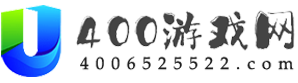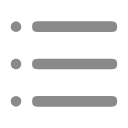华硕主板电池更换需注意以下步骤及要点:一、确认电池型号为cr2032,并找到标有“bat”的卡槽,注意安装方向;二、断电后拆卸旧电池并小心安装新电池,避免静电和工具损伤主板;三、更换后进入bios恢复默认设置并保存,提前记录超频参数以便快速调整;四、注意电池寿命一般为2~5年,时间异常可能为电路问题,避免长期裸板运行。整个过程操作简单但细节关键,尤其需重视电池方向与bios设置的准确性。

华硕主机的主板电池一般用于维持BIOS设置和主板时钟运行,一旦电池没电,可能会导致开机时提示CMOS错误、时间重置或者配置丢失。更换主板电池是相对简单的操作,但需要注意一些关键点来保障数据保存和正常运行。

一、确认主板电池型号及位置
在动手之前,先确认你的主板上使用的是哪种类型的电池。目前主流主板多采用CR2032纽扣电池,这种电池常见且容易购买。
查找电池位置:可以参考主板说明书或观察主板上的标识,通常电池会插在一个圆形的卡槽中,旁边可能标有“BAT”字样。注意方向:部分主板对电池安装方向有要求,正面(+)朝上是常见方式,但具体请以主板标识为准。如果不确定电池型号或位置,建议查阅主板官方手册或访问华硕官网搜索对应型号的说明文档。

二、拆卸旧电池与安装新电池
更换过程其实很简单,但要注意避免静电损伤电子元件。
关机并断电
 关闭电脑,拔掉电源线。按下开机键释放残余电量。若方便,可佩戴防静电手环或触碰金属物体释放静电。
关闭电脑,拔掉电源线。按下开机键释放残余电量。若方便,可佩戴防静电手环或触碰金属物体释放静电。
拆除旧电池
找到电池座,轻轻按下或拨动卡扣使电池弹出。取出旧电池,注意不要用金属工具强行撬动以免损坏主板。安装新电池
将新的CR2032电池放入电池座,确保方向正确。轻轻按压使其稳固卡入卡扣中。这一步操作虽然简单,但一定要小心,尤其是接触主板时要避免碰到其他部件。
三、更换后恢复BIOS设置
更换完电池后,主板的CMOS内容可能已经丢失,需要重新进入BIOS进行设置:
开机时反复按Del或F2(不同主板可能略有不同)进入BIOS界面。如果你之前有备份过BIOS设置,可以通过“Load BIOS Defaults”或类似选项恢复默认值,然后再根据需要调整。设置完成后,记得按F10保存退出。提示:如果你平时有自定义超频或电压设置,建议提前记录下来,便于更换电池后快速恢复。
四、注意事项及常见问题
电池寿命:主板电池通常能用2~5年,若频繁出现CMOS错误提示,可能是电池老化快到了极限。系统时间异常:换完电池后如果发现时间仍然不准,可能是主板电路问题,建议联系售后检测。不建议长期裸板运行:有些用户为了测试或其他目的不装电池运行主板,但长期如此可能导致CMOS芯片老化加速。
基本上就这些操作步骤和注意事项了。整个过程不复杂,但细节容易忽略,特别是BIOS设置和电池方向这些点,稍不注意就会影响使用体验。